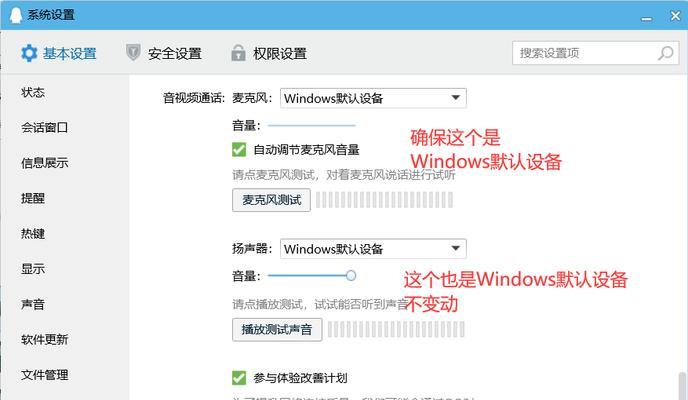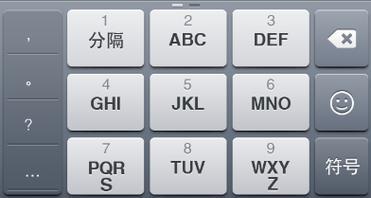电脑上不了网的原因分析和解决办法
- 数码知识
- 2023-11-01 13:27:01
- 116
在日常生活和工作中,我们经常会遇到电脑上不了网的问题。无论是在家中使用还是在办公室工作,网络连接的稳定性和可靠性对我们的日常工作和娱乐活动至关重要。本文将对电脑上不了网的常见原因进行分析,并提供一些解决办法,帮助读者快速解决这个问题。
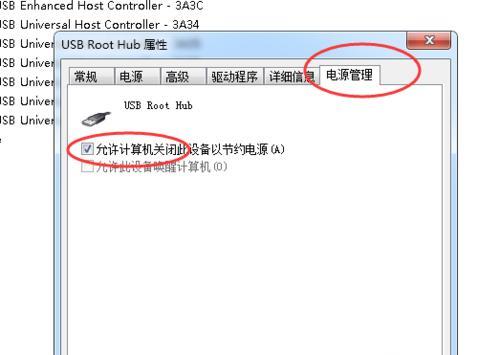
网络线连接问题
1.网络线是否插入正确:确保网络线插入电脑的网络接口处,并且牢固连接。
2.网络线是否损坏:检查网络线是否出现磨损、断裂或其他物理损伤。
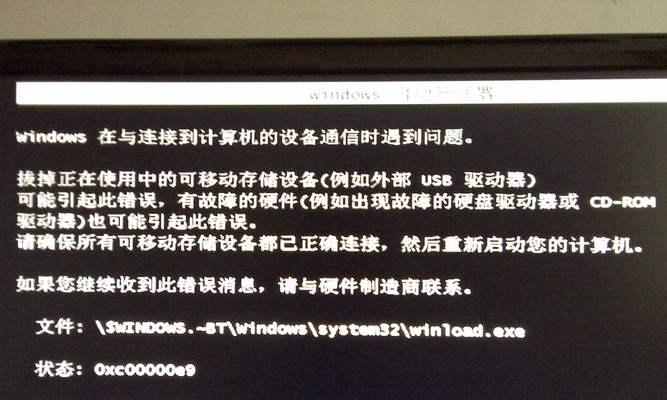
无线网络连接问题
3.Wi-Fi是否开启:确认电脑的Wi-Fi功能是否已开启。
4.是否连接正确的Wi-Fi:检查电脑是否连接了正确的Wi-Fi名称。
5.Wi-Fi信号强度:检查电脑附近是否有其他设备产生干扰,导致Wi-Fi信号质量下降。
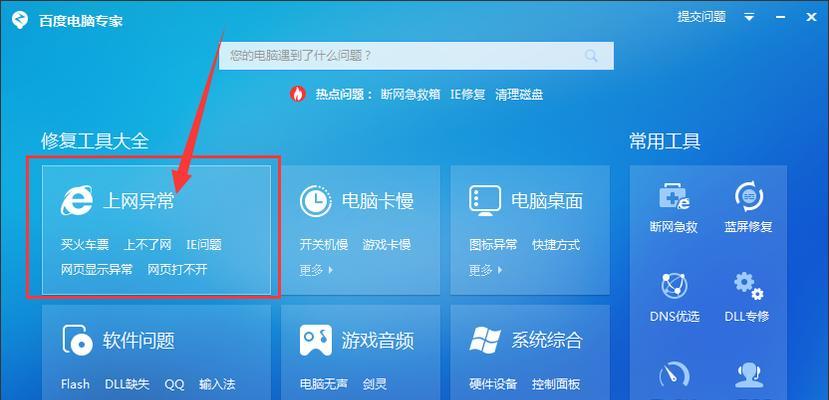
网络设置问题
6.IP地址获取方式:确保电脑的网络设置中选择了正确的IP地址获取方式,如自动获取IP地址。
7.DNS服务器设置:检查DNS服务器设置是否正确,可以尝试更改为公共DNS服务器,如谷歌的8.8.8.8和8.8.4.4。
网络驱动程序问题
8.网络适配器驱动程序是否正常:检查设备管理器中的网络适配器是否正常工作,如果有黄色感叹号或问号标记,可能需要重新安装或更新网络驱动程序。
9.更新网络驱动程序:从电脑制造商的官方网站下载最新的网络驱动程序并安装。
防火墙和安全软件问题
10.防火墙设置:检查防火墙设置,确保不会阻止电脑与互联网的连接。
11.安全软件限制:一些安全软件可能会限制电脑的网络访问权限,检查并修改相应设置。
操作系统问题
12.网络服务是否启用:检查操作系统中的网络服务是否已启用,如TCP/IP协议、DHCP客户端等。
13.更新操作系统:及时更新操作系统,确保拥有最新的网络修复和优化补丁。
路由器问题
14.路由器重启:尝试重启路由器,有时候只需简单的重启就可以解决连接问题。
15.路由器配置:检查路由器的配置是否正确,可以尝试恢复默认设置并重新设置。
电脑上不了网的原因多种多样,但大部分问题都可以通过检查网络连接、重置网络设置、修复网络驱动程序和更新操作系统来解决。如果以上方法仍无法解决问题,建议联系网络服务提供商或专业的技术支持人员寻求帮助。
版权声明:本文内容由互联网用户自发贡献,该文观点仅代表作者本人。本站仅提供信息存储空间服务,不拥有所有权,不承担相关法律责任。如发现本站有涉嫌抄袭侵权/违法违规的内容, 请发送邮件至 3561739510@qq.com 举报,一经查实,本站将立刻删除。!
本文链接:https://www.siwa4.com/article-432-1.html